¿Qué hay de nuevo en Aspire?
Soporte de texto 3D
Cree y edite elementos de texto directamente en la vista 3D con la funcionalidad básica de la herramienta de texto, ampliando sus capacidades de diseño.
Vista previa del tallado de bocetos en 3D
Obtenga una vista previa de las trayectorias de herramientas de tallado de bocetos en la vista 3D para asegurarse de estar completamente satisfecho antes de mecanizar. Realice ajustes con confianza y reduzca el desperdicio de material.
Edición de nodos 3D
Ahora puede acceder a todas nuestras funciones de edición de nodos desde la vista 2D directamente en la vista 3D, incluida la manipulación de nodos y tramos y la funcionalidad de espejo, sin necesidad de cambiar de vista.
Simulación del color de la superficie
Visualice el corte a través de superficies coloreadas, pintadas o laminadas para obtener una vista previa más realista de cómo se verá su pieza terminada.
Herramienta de filete 3D
Cree filetes directamente en la vista 3D, eliminando la necesidad de cambiar entre vistas al agregar filetes a su diseño.
Bolsillos optimizados para menos retracciones
Experimente operaciones de embolsado más suaves y rápidas con retracciones de herramienta reducidas, minimizando el desgaste de la máquina y el tiempo de corte.
Transferencia de hoja de trayectoria de herramienta
Reubique fácilmente trayectorias de herramientas entre hojas o lados con un simple clic derecho, acelerando su flujo de trabajo al administrar proyectos complejos.
Grabado láser de bocetos
Amplíe sus posibilidades creativas aplicando técnicas de tallado de bocetos con herramientas láser para tratamientos de superficies detallados (se requiere módulo láser).
Líneas guía 3D
Mantenga sus alineaciones consistentes en 2D y 3D con líneas guía personalizables que ayudan a garantizar un posicionamiento preciso.
Herramienta de recorte 3D
Realice operaciones de recorte directamente en 3D sin cambiar de vista, manteniendo su impulso creativo mientras realiza cortes precisos.
Estado visual de la trayectoria de la herramienta
Identifique rápidamente qué trayectorias de herramientas necesitan cálculo con indicadores visuales claros en el árbol de trayectorias de herramientas, lo que le ayudará a evitar pasar por alto los pasos de procesamiento necesarios.
Estimación del tiempo teniendo en cuenta la aceleración
Obtenga estimaciones de tiempo de mecanizado más precisas que tengan en cuenta las características de aceleración reales de su máquina, lo que le ayudará a planificar la producción con mayor precisión.
Dimensiones editables
Edite dinámicamente todos los tipos de dimensiones arrastrando puntos de control para ajustar propiedades como puntos de anclaje, desplazamientos, tamaño de título, texto y posición. Al cambiar el tamaño de una dimensión con su parte, se actualizan automáticamente los valores, lo que garantiza la precisión a medida que evoluciona el diseño.
Selección inteligente de piezas
Ahorre tiempo con la detección inteligente de piezas que le permite seleccionar piezas completas sin necesidad de agruparlas manualmente primero.
Edición rápida de nodos con formas
Cambie entre herramientas de forma y edición de nodos sin problemas, manteniendo su flujo creativo mientras realiza ajustes precisos.
Edición de longitud de línea 3D
Ajuste la longitud de las líneas directamente en la vista 3D simplemente seleccionando y escribiendo la medida deseada, acelerando ajustes precisos.
Vista de cuadrícula 3D
Mantenga mediciones y alineaciones consistentes en 3D con el mismo sistema de cuadrícula útil en el que confía en la vista 2D.
Opciones de anidación flexibles
Mantenga una mejor organización del proyecto anidando partes directamente en la hoja elegida en lugar de crear nuevas automáticamente.
Grupos de trayectorias de herramientas específicas de hoja
Mantenga su proyecto más organizado con grupos de trayectorias de herramientas que permanecen conectados a sus hojas asociadas, lo que reduce la confusión y los errores.
Nombres que incluyen herramientas
Identifique trayectorias de herramientas de forma rápida y sencilla con la inclusión automática de nombres de herramientas en operaciones con múltiples herramientas, lo que reduce la confusión al gestionar proyectos complejos.
Elementos de interfaz redimensionables
Personalice su interfaz para que se adapte mejor a su flujo de trabajo modificando el tamaño de los menús desplegables para mostrar más elementos a la vez.
Capas duplicadas
Una nueva opción de duplicado en el menú de clic derecho le permite copiar fácilmente capas y sus objetos, agilizando la experimentación de diseño y preservando la capa original y su contenido.
Duplicación de hojas
Cree copias idénticas de hojas, completas con vectores, modelos y trayectorias de herramientas, con un simple comando de menú, ahorrando tiempo al trabajar con variaciones.
Horneado rápido de componentes
Acceda a las funciones de horneado de componentes más rápidamente a través del menú contextual, lo que agiliza su flujo de trabajo al finalizar los diseños.
Orientación sobre importaciones rotativas
Coloque los modelos rotatorios de forma más intuitiva con el dispositivo de orientación incluido, lo que simplifica el proceso de configuración para el mecanizado rotatorio.
Mejoras de polilíneas
Con la herramienta polilínea, utilice las teclas de flecha arriba/abajo para recorrer los modos (longitud, longitud + ángulo, XY absoluto y XY relativo), lo que permite la colocación precisa de nodos directamente en la vista 3D sin opciones de formulario.
Gestión de capas mediante arrastrar y soltar
Organice su proyecto de forma más intuitiva simplemente arrastrando capas en el orden que prefiera.
Filtrado de capas
Limpia tu espacio de trabajo ocultando las capas vacías, lo que hará que sea más fácil centrarse en las capas que contienen contenido real.
Visualización de perforación por picoteo
Vea exactamente cómo se ejecutarán las operaciones de perforación por penetración en la simulación, lo que le brindará una mejor comprensión de esta técnica de perforación especializada.
Producción mejorada de placas
Organice su producción de placas de forma más eficaz creando cada placa en su propia hoja para una mejor gestión y producción.
Compatibilidad con WebP
El formato de imagen .webp, cada vez más popular, conocido por sus tamaños de archivo más pequeños pero que conserva una alta calidad, ahora es compatible con la importación de mapas de bits en esta versión.
Desvanecimiento de mapas de bits con preservación del color
Vea mapas de bits descoloridos con su integridad de color original conservada, lo que le brinda una mejor referencia visual mientras trabaja en su diseño.
Version 12
Nueva interfaz de usuario
La versión 12 le ofrece una nueva interfaz de usuario modernizada con enormes mejoras para mejorar su flujo de trabajo y ahorrarle tiempo. La interfaz tiene soporte mejorado de escala de DPI, lo que hace que el software se vea más vívido y nítido, especialmente en pantallas de alta resolución. Puede acceder a las herramientas vectoriales y de componentes desde un panel, por lo que no tiene que alternar entre ellas y puede Utilice las herramientas de dibujo y 3D sin cambiar de pestaña, lo que reduce el recorrido del ratón y le ahorra tiempo.
Tallado de croquis
Sketch Carving es una característica completamente nueva que convierte una imagen de alta calidad o un modelo 3D en una trayectoria de herramienta VCarve. Las trayectorias resultantes son más rápidas de mecanizar que una trayectoria 3D y producen resultados estilísticos impresionantes con muy poca aportación de diseño.
Herramienta de Capa de Talladuras
La nueva trayectoria de incrustaciones VCarve hace que el proceso de creación de incrustaciones VCarve sea más rápido y sencillo. La trayectoria crea automáticamente las trayectorias de enchufe y de bolsillo, refleja su geometría e incluso coloca las trayectorias en las hojas correctas. *Solo VCarve Pro
Cuatro nuevas herramientas de formas 3D
Hemos introducido cuatro nuevas herramientas de formas 3D. Cada herramienta está diseñada para realizar formas de un tipo determinado; Redondo, angulado, liso y personalizado. Todas las herramientas cuentan con controladores interactivos que le permiten ajustar dinámicamente las propiedades de la forma en su lugar, brindándole información rápida sobre sus cambios de diseño. Las formas creadas recuerdan las propiedades utilizadas para crearlas para que puedas volver más tarde y modificar la forma para adaptarla a tu diseño.
Zonas de exclusión
Las zonas de exclusión le permiten designar áreas de su plataforma de trabajo que la máquina debe evitar durante movimientos rápidos. Estos pueden ser lugares donde las abrazaderas, plantillas y accesorios podrían interferir con el funcionamiento seguro de la máquina. *Solo profesionales
Herramienta de sección transversal 3D
Con la herramienta de sección transversal 3D, puede crear rápidamente vectores a partir de cualquier parte de su modelo 3D. Haga clic entre dos puntos y el vector que representa la sección transversal entre estos puntos se creará y se agregará a su dibujo.
Dibujar en la vista 3D
Ahora puedes dibujar directamente en la vista 3D. Cada herramienta le permite modificar las propiedades clave de las formas directamente en la forma misma utilizando controladores para una fácil manipulación, lo que reduce la necesidad de tener que ir y venir dentro de los formularios.
Vectores en la vista 3D
Ahora es posible alternar el dibujo de vectores en la vista 3D. Esto es útil si alguna vez desea ver cómo su geometría se alinea con partes de su modelo o partes mecanizadas de su simulación.
Menú desplegable de componentes
Ahora puede cambiar entre niveles activos usando el menú desplegable en la barra de herramientas del documento. También es posible ajustar la visibilidad y combinar modos de niveles, así como agregar nuevos niveles directamente desde este menú. Ya no es necesario ir al árbol de componentes para la mayoría de las operaciones del árbol de modelado.
Modo de vista ortográfica
La vista ortográfica elimina el modo de perspectiva en la vista 3D, esto es útil cuando desea ver objetos bidimensionales en la parte superior de la vista 3D, por ejemplo, si desea ver cómo se ven las partes de una trayectoria cuando están alineadas. junto a la vista 3D.
Ver control
El control de vista es una forma interactiva que le permite manipular rápidamente su vista 3D. Puede hacer clic en cualquiera de las caras para ajustar la orientación de su trabajo en el espacio 3D, o arrastrar el control para cambiar dinámicamente cómo desea que se oriente su trabajo dentro de su vista.
barra de herramientas Ver
La nueva barra de herramientas de vista le permite mostrar u ocultar elementos de sus vistas de forma rápida y sencilla. Puedes elegir si quieres mostrar o no; vectores, mapas de bits, trayectorias de herramientas, zonas de exclusión y componentes, lo que le permite centrarse en herramientas específicas necesarias para su trabajo.
Importación unificada
En esta versión, hemos unificado la importación de mapas de bits y vectores para que pueda importar todos sus archivos de datos 2D con un solo botón.
Ayuda interactiva 3D
Cuando trabaja en la vista 3D, ahora tiene acceso a indicaciones de ayuda en vivo donde el software rastreará su herramienta o acción actual y le brindará consejos útiles sobre cómo usar la función, al mismo tiempo que le brinda acceso rápido a la documentación de ayuda relevante.
Version 11.5
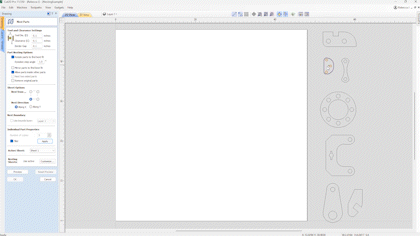
Piezas de relleno anidadas
Ahora hay una opción en el formulario de anidamiento que le permite llenar su hoja con una pieza determinada. Esto es útil para escenarios en los que desea llenar su hoja con piezas pero no está seguro exactamente de cuántas caben, por lo que el software calcula eso para tú. Simplemente marque la pieza como relleno usando la casilla de verificación en el formulario y el software identificará la pieza de relleno con una estrella verde en la vista 2D, presionará la vista previa y verá los resultados. También puede combinar piezas de relleno con otros elementos anidados; por ejemplo, si desea anidar 20 piezas de una pieza y luego llenar el espacio restante con una pieza de relleno, puede hacerlo. Primero seleccione la pieza que desea anidar, ingrese el número de copias requeridas y presione aplicar. Luego seleccione su parte de relleno y márquela como 'relleno' y presione Aplicar, luego obtenga una vista previa de los resultados. Puede agregar más piezas de relleno donde el software priorizará la pieza de relleno más grande antes de pasar a piezas de relleno más pequeñas, lo que le permitirá maximizar su material y minimizar el desperdicio.
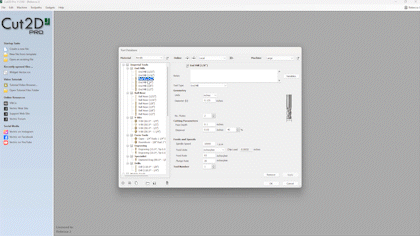
Mejoras en la base de datos de herramientas
En la base de datos de la herramienta ahora puede agregar enlaces en los que se puede hacer clic en el campo de notas. Esto es perfecto para agregar las páginas web donde compró originalmente su herramienta. En la base de datos de la herramienta, simplemente pegue el enlace en la sección de notas y el software almacenará esta información. Para acceder al enlace, simplemente presione CTRL y haga clic para acceder directamente al sitio web en su navegador predeterminado.
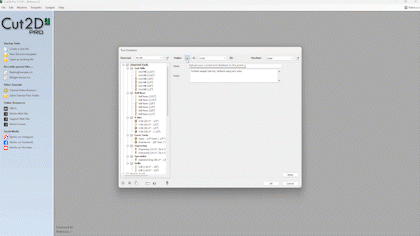
Base de datos de herramientas remotas
Hemos introducido la posibilidad de compartir su base de datos de herramientas mediante un enlace desde su cuenta de V&Co. Esto es particularmente útil para los usuarios que desean compartir los datos y configuraciones de sus herramientas sin que el usuario final sobrescriba su propia base de datos. El propietario de una base de datos de herramientas puede actualizar su base de datos e impulsar versiones más nuevas que se propagarán a los usuarios que se hayan suscrito a una base de datos, donde se les notificará en el formulario de la base de datos de herramientas que hay una versión actualizada disponible.
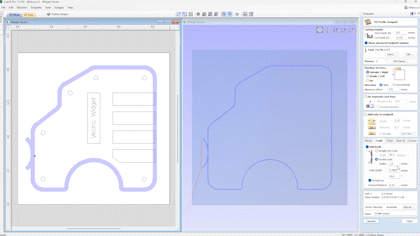
Definir derivaciones circulares por ángulo
Al utilizar guías circulares en la trayectoria del perfil, ahora puede llegar al borde de la pieza en un ángulo específico sin tener que adivinar la distancia. Vale la pena señalar que el ángulo máximo tendrá un límite de 90 grados.
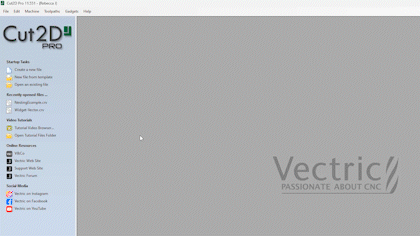
Plantillas de archivos precargadas
Hemos incluido un conjunto de plantillas predefinidas basadas en tamaños y espesores de láminas estándar de la industria, a las cuales se puede acceder a todas a través de la carpeta de archivos de Vectric. Simplemente abra una nueva plantilla, elija la hoja que desee y listo.
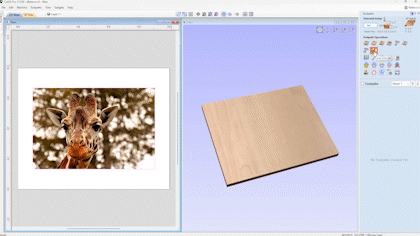
Nueva funcionalidad de sobreexploración láser
Hemos realizado mejoras en la forma en que manejamos la salida del láser cuando utilizamos la ruta de herramienta de imagen láser y la estrategia de relleno de sombreado en la ruta de herramienta de corte y relleno láser. El nuevo campo de sobreescaneo garantiza que el cabezal láser pase el borde de la imagen o el sombreado en un porcentaje que puede configurar en el formulario. Al hacerlo, ayudará a eliminar cualquier exceso que pueda ser visible al apagar el láser exactamente en el final de la imagen o línea hash, mientras la máquina escanea en exceso en un porcentaje determinado. *Tenga en cuenta: se requiere el módulo láser adicional para esta mejora
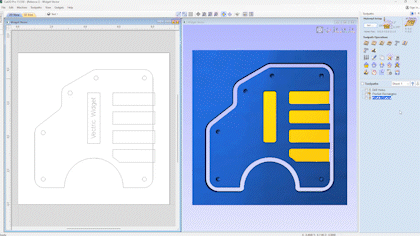
Nuevo selector de geometría láser y plantillas de trayectoria
Hemos incluido la opción de selector de vectores en la ruta de herramienta de corte y relleno láser, lo que le permite seleccionar vectores en función de los filtros que establezca en el diálogo del selector de vectores; esto también abre la oportunidad de guardar y cargar plantillas de ruta de herramienta con proyectos láser. *Tenga en cuenta: se requiere el módulo láser adicional para esta mejora
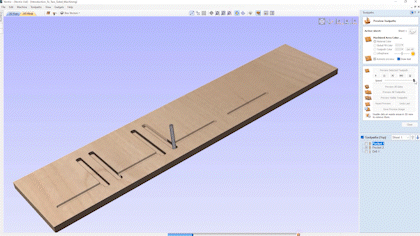
Mejoras visuales en la vista 3D
El poder del hardware gráfico ha aumentado dramáticamente en los últimos años. Para aprovechar al máximo este recurso siempre que esté disponible, hemos reconstruido completamente la infraestructura de renderizado 3D en todos los productos de nuestra gama v11.5. El resultado es la vista 3D más fluida y con mayor detalle jamás vista. Las vistas previas de la ruta de herramienta se dibujan más rápido y con más claridad. El bloque de material 3D se puede ver y manipular dinámicamente mientras se simula el corte de trayectoria, incluso en resoluciones más altas. Las técnicas mejoradas de iluminación y sombreado en la vista 3D brindan señales visuales consistentes de forma y profundidad, ya sea que se trabaje en proyectos de una o dos caras. Cualquier computadora o hardware reciente (menos de cinco años) mostrará un importante avance en el rendimiento 3D cuando ejecute v11.5. Pero nuestras exhaustivas pruebas muestran que incluso el hardware más antiguo se beneficiará. Nos hemos asegurado de que exista un mecanismo de respaldo sólido, pero más lento, para tarjetas gráficas obsoletas o incompatibles, pero es esencial en todos los casos que los controladores de su tarjeta gráfica estén actualizados. Visite el sitio web del fabricante de su computadora o tarjeta gráfica para obtener orientación específica sobre cómo obtener los controladores más recientes para su hardware.
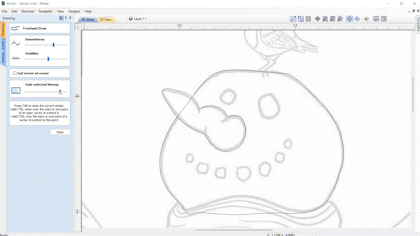
Herramienta de dibujo a mano alzada
En esta versión, presentamos una nueva herramienta de dibujo a mano alzada, que imita fielmente el flujo de dibujo con un lápiz físico. Permitiéndole crear bocetos rápidos y trazar formas orgánicas mucho más fácilmente. Dentro del formulario existen varias opciones para controlar el dibujo. La configuración de suavidad ayuda con el suavizado posterior de sus vectores y la configuración de estabilización ayuda a estabilizar el cursor para un dibujo más preciso. Dentro del formulario también hemos incluido la capacidad de ajustar el desvanecimiento de su mapa de bits, ahorrándole la molestia de tener que salir de la herramienta para realizar cambios en el mapa de bits listo para rastrear.
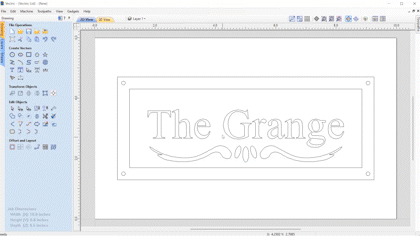
Seleccionar duplicados
El software ahora tiene la capacidad de identificar y seleccionar grupos duplicados y entidades de texto en su archivo. Haciendo que sea mucho más fácil limpiar duplicaciones listas para usar con otras funciones del software.
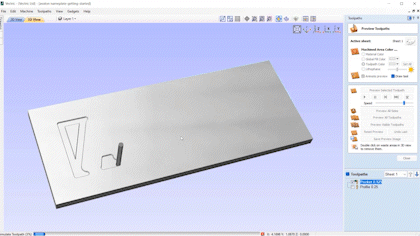
Simulación
Al simular una trayectoria, la cámara se puede girar y acercar mientras la simulación se ejecuta y se anima para permitir enfocarse en áreas de interés, lo que garantiza una mejor visibilidad de los movimientos de la trayectoria.
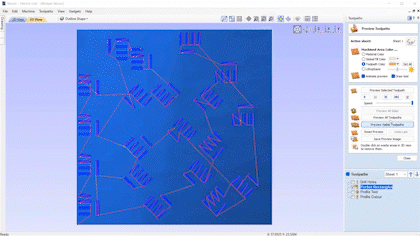
Mejoras en la velocidad de cálculo de la trayectoria
Estamos haciendo un mejor uso de los núcleos de la CPU en algunas partes del cálculo de la trayectoria de bolsillo, notablemente en trayectorias con muchos vectores. Esto da como resultado velocidades hasta 2 veces más rápidas en algunos casos.
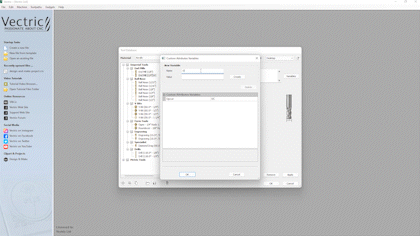
Variables personalizadas en geometría de herramienta en la base de datos de herramientas
Se pueden definir variables para la geometría de la herramienta en la base de datos de herramientas que luego se pueden utilizar en el formato de denominación de las herramientas. Se puede acceder a las variables personalizadas a través del botón 'variables' de la base de datos de herramientas para cada geometría de herramienta. Luego se puede utilizar en el cuadro de diálogo de formato de nombre, ya sea mediante el práctico menú desplegable o escribiendo la variable manualmente. Esto es particularmente útil para distinguir entre herramientas con geometría exacta o agregar más información a la herramienta que de otro modo no estaría especificada en nuestro formato de base de datos de herramientas predeterminado. Por ejemplo, podría agregar variables que podrían hacer referencia a detalles específicos como el fabricante, el recubrimiento o si su herramienta es de corte ascendente o descendente, lo que le brindará más opciones para organizar su base de datos de herramientas.
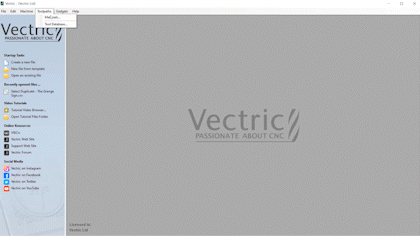
Menú de máquina y trayectoria
El menú de la máquina y parte del menú de la trayectoria están disponibles sin tener ningún proyecto abierto para permitir que se pueda acceder a la base de datos de la herramienta, sin tener que abrir o crear un nuevo archivo.
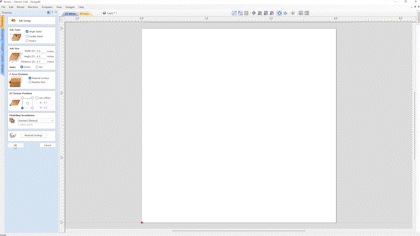
Apertura de archivos vectoriales/datos de Vectric y de terceros
Ahora puede abrir varios formatos de archivos directamente en el software, sin necesidad de tener el software abierto para empezar. Simplemente haga doble clic en el archivo, use CTRL + O o arrastre el archivo al software. Los formatos de archivo que se pueden abrir directamente incluyen V3D, PVC, SKP y SVG con imágenes. Para asegurarse de que su tipo de archivo siempre se abra con nuestro software, simplemente haga clic derecho en el archivo y diríjase a las propiedades, aquí puede elegir con qué programa desea abrir este tipo de archivo, simplemente seleccione su producto Vectric y en adelante se abrirán las ventanas. Abra siempre este tipo de archivo en nuestro software.
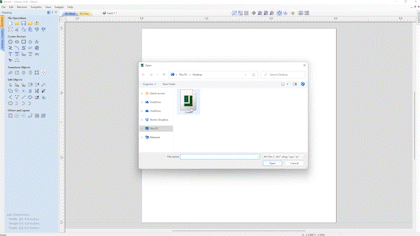
Admite la lectura de archivos SVG que contienen imágenes
El software ahora tiene la capacidad de leer datos de imágenes dentro de archivos SVG, lo que garantiza que obtenga todo lo que necesita de la fuente del archivo original.
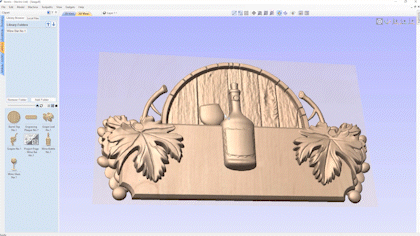
Manipulación en vivo de componentes en la vista 3D
En esta versión, hemos hecho que sea mucho más fácil manipular y ver el resultado de posicionar, escalar y rotar sus componentes 3D en la vista 3D. Donde se pueden recoger y arrastrar componentes mientras se muestra el resultado final del modelo compuesto en tiempo real. También hemos hecho que sea más fácil ajustar la base o la altura de la forma de un componente tirando de las manijas de arrastre. También se puede hacer doble clic en el controlador de altura de la base para restablecer la altura de la base a cero. Las actualizaciones en vivo también se extienden a la funcionalidad de inclinación y desvanecimiento. Estas mejoras en la forma en que modificamos nuestras piezas 3D en la vista 3D garantizan un enfoque más rápido e intuitivo para realizar esos ajustes precisos en su modelo compuesto.
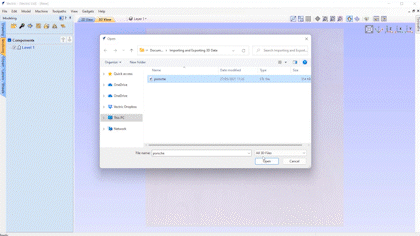
Mejora de la velocidad de importación de STL
Hemos realizado mejoras en la velocidad a la que algunos modelos 3D se importarán al software; esto será más notorio en modelos más grandes, donde los tiempos de importación serán considerablemente más rápidos.
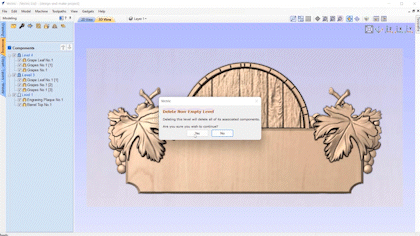
Eliminación de nivel
Ahora es posible eliminar niveles que contienen componentes, mientras que en versiones anteriores el nivel tenía que estar vacío antes de poder eliminarlos, lo que hace que sea un proceso mucho más sencillo eliminar objetos 3D no deseados en su árbol de componentes.
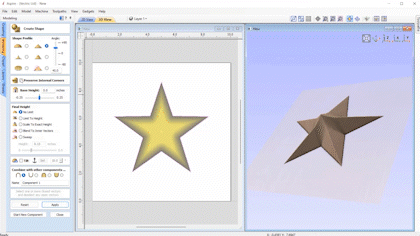
Crear forma preservando las esquinas internas afiladas
Aspire tiene una nueva opción en el formulario de creación de formas donde puede conservar las esquinas internas al crear una forma. Con esta opción marcada, le permite afinar y crear una apariencia cincelada como esperaría ver.
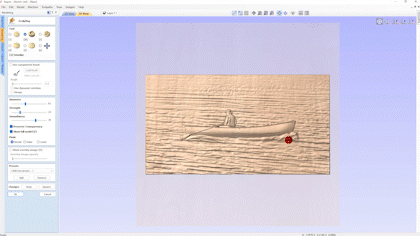
Esculpir sobre el modelo completo de dos caras
En las herramientas de escultura, ahora tiene la opción de "mostrar el modelo completo", que reemplaza la antigua superposición del componente en escala de grises. Con esta opción activada, podrá ver el modelo compuesto completo en la vista 3D, donde las herramientas de escultura solo se aplican al componente seleccionado. Esto le permite ver cómo interactúa con el resto del modelo compuesto en vivo en lugar de a través de una superposición en escala de grises, lo que lo convierte en una forma mucho más fácil e intuitiva de dar los toques finales a sus modelos 3D.
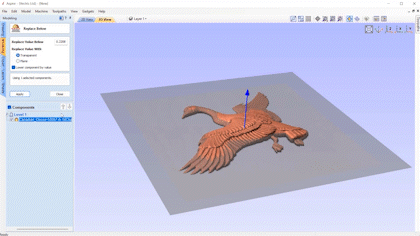
Reemplazar arrastrando por debajo del plano
En la herramienta de reemplazo a continuación, reemplazamos el mecanismo de doble clic para seleccionar la altura del plano con un plano que se puede arrastrar hacia arriba y hacia abajo hasta la altura requerida, lo que le permite realizar cambios dinámicos de manera fácil y rápida. Todo lo que necesitas hacer es simplemente arrastrar la flecha para ajustar el plano.
Version 11
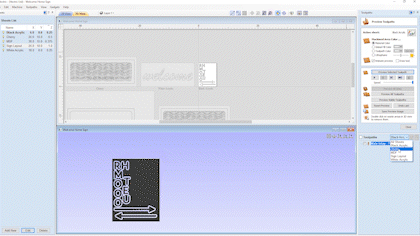
Soporte para varias hojas
Hemos introducido el concepto de creación y gestión de hojas para organizar tu trabajo, donde puedes crear hojas tú mismo y controlarlas a través de la pestaña de gestión de hojas. Cada hoja puede tener sus propias dimensiones y configuraciones, lo que la convierte en una solución ideal cuando trabaja en un proyecto que requiere múltiples materiales. La pestaña Nuevas hojas enumera todas las hojas actuales y le permite crearlas, actualizarlas y eliminarlas. Puede crear hojas de diferentes tamaños y espesores, además de tener la capacidad de controlar la apariencia del material de cada hoja para visualizar mejor sus trayectorias como parte del proyecto general. Todas las hojas dentro de un proyecto se pueden administrar individual o colectivamente, lo que facilita cambiar el tamaño o actualizar una selección específica de hojas.
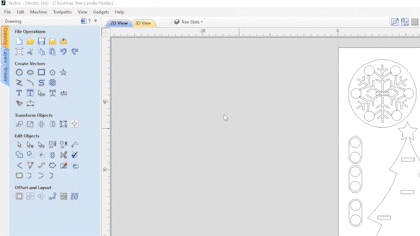
Cambiar el tamaño de los vectores individualmente
Hemos introducido una nueva opción en la herramienta Establecer tamaño para permitirle cambiar el tamaño de los vectores dentro de una selección de forma individual. Permitiéndole cambiar el tamaño de múltiples vectores a un valor o porcentaje específico, lo que sería útil para proyectos donde la geometría requiere cambios de tamaño específicos, por ejemplo, ranuras y círculos.
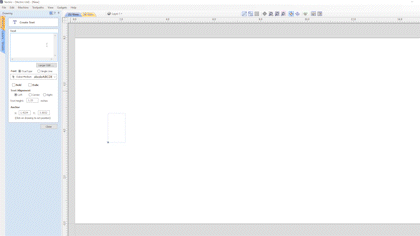
Corrector ortográfico
En varios campos de entrada de texto dentro del software, los errores ortográficos se subrayarán en rojo, donde podrá ubicar la ortografía correcta en el menú contextual para reemplazar automáticamente la palabra incorrecta, ¡con la posibilidad de agregar palabras al diccionario del software también! ¡Asegurándose de que el software le corrija antes de que note el error durante el mecanizado!
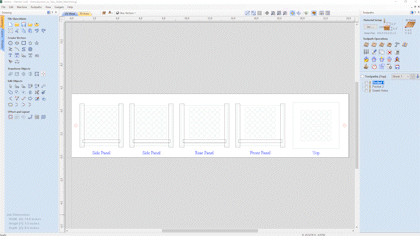
Intercambiar lados en trabajos de dos caras
Cuando trabaje en un proyecto de dos caras, ahora puede aprovechar la nueva opción para intercambiar lados desde el menú de edición, donde el software intercambiará todo el contenido que está de un lado al otro.
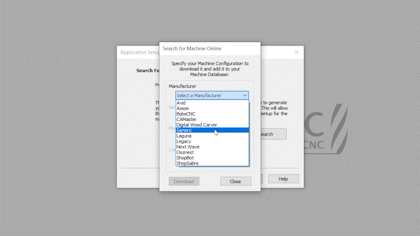
Postprocesador en línea y gestión de máquinas
V11 mejora significativamente la gestión de su máquina CNC, sus capacidades (por ejemplo, complementos rotativos o láser), postprocesadores asociados y velocidades y avances de corte de herramientas predeterminados para una selección de materiales. Como siempre, nuestro software es totalmente personalizable para aquellos que desean tener un control total y de bajo nivel, pero el nuevo asistente 'Kickstarter' de Vectric también puede ayudarlo a comenzar con un conjunto de herramientas con configuraciones iniciales razonables utilizando nuestra lista en línea constantemente actualizada de Marcas y modelos de máquinas más comunes. El asistente 'Kickstarter' no solo garantiza que tenga los postprocesadores y las configuraciones de máquina correctos de inmediato, sino que el nuevo sistema de gestión también le permite, opcionalmente, mantenerse actualizado si se lanzan postprocesadores más nuevos y relevantes para su máquina en el futuro. futuro, todo desde dentro del software.
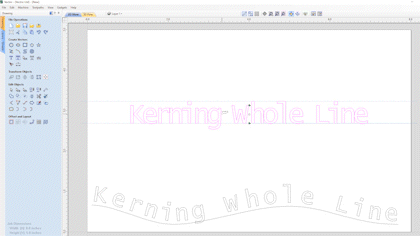
Interletraje de texto: toda la línea
Al utilizar la herramienta de edición de espaciado de texto, ahora puede ajustar el espaciado entre todos los caracteres de toda la línea de una sola vez. Para hacer esto, simplemente presione la tecla Alt mientras hace clic con el botón izquierdo del mouse, esto acercará todos los caracteres en la línea, y para aumentar el espaciado simplemente mantenga presionadas las teclas Mayús y Alt mientras hace clic. Este espaciado también funciona para texto de línea completa que está en un arco o alineado con curvas en sus proyectos. Esta mejora hace que sea más rápido y fácil identificar todos los caracteres con solo hacer clic en un botón.
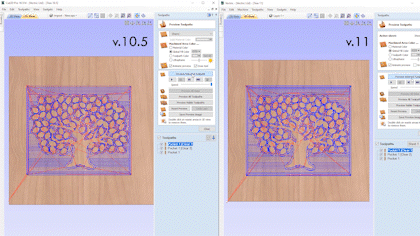
Tiempo de mecanizado del resto del bolsillo
Al embolsar regiones utilizando múltiples herramientas, ahora es mucho más probable que el software omita las áreas que han sido mecanizadas con las herramientas más grandes. Esto ayuda a garantizar que no cortemos más de lo necesario y que las herramientas más pequeñas solo mecanicen en lugares a los que la herramienta más grande no podría llegar, lo que ayuda a reducir la rotura de la herramienta y, en algunos casos, esto dará como resultado tiempos de mecanizado más rápidos.
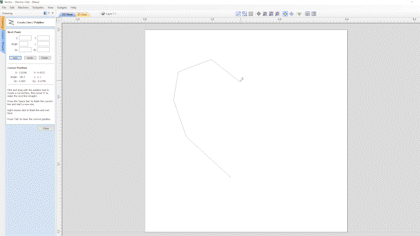
Deshacer polilínea y dibujar curva
Al crear vectores usando la herramienta polilínea y dibujar curva, puede aprovechar el acceso directo de deshacer para poder deshacer fácilmente el último tramo.
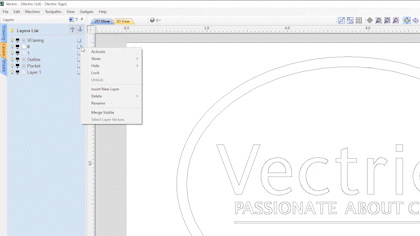
Eliminar capas vacías
Ahora es posible eliminar varias capas desde el menú contextual dentro del menú de capas. ¡Donde tienes la opción de eliminar esta capa, capas visibles, capas invisibles y capas vacías! Brindándole muchas opciones para borrar rápidamente datos no deseados de su lista de capas, con solo hacer clic con el mouse.

Mecanizado de resto 3D
El mecanizado en reposo es una técnica que utiliza múltiples herramientas para intentar optimizar de manera eficiente el tiempo de mecanizado, la eliminación de material y la vida útil de la herramienta. Dentro de la trayectoria de acabado 3D, ahora tiene la opción de usar más de una herramienta, y cada herramienta elimina cualquier material restante que la herramienta anterior no pudo mecanizar. La técnica de mecanizado del resto se puede controlar especificando parámetros que determinan qué áreas vale la pena mecanizar con la herramienta más pequeña.
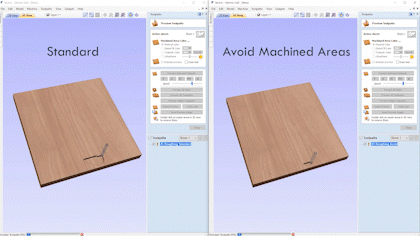
Desbaste 3D: evite áreas mecanizadas
La estrategia de ráster 3D en la trayectoria de desbaste 3D ahora tiene la opción de evitar áreas mecanizadas. Esto significará que si un área ya ha sido mecanizada mediante una pasada anterior, la pasada actual intentará no volver a mecanizar esta área. Para algunos tipos de modelos 3D, esto dará como resultado tiempos de mecanizado más cortos.
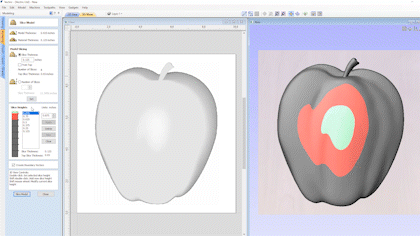
Rebanado de relieve de espesor variable
La función de corte en relieve ahora le brinda la opción de elegir el grosor de cortes individuales, donde se pueden modificar y visualizar en la vista 3D para brindarle el máximo control de cómo se corta su modelo para el mecanizado. Esto ayuda a garantizar que no queden rodajas finas que puedan resultar problemáticas desde el punto de vista de la máquina y del montaje.
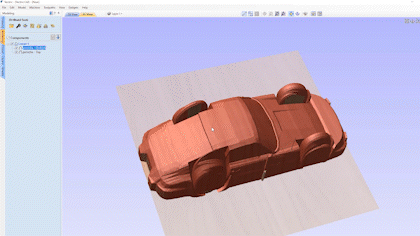
Reimportar modelos 3D
Cuando importa modelos 3D de terceros como componentes estándar en el software, puede hacer clic con el botón derecho en los componentes para regresar al formulario de orientación del modelo, donde el software recordará las últimas configuraciones utilizadas, lo que le facilitará realizarlas correctamente. Ajustes listos para importar.
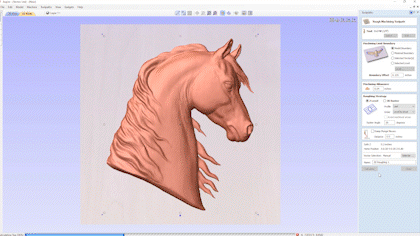
Desbaste 3D: ángulo ráster
Al utilizar la trayectoria de desbaste 3D, ahora existe la opción de especificar un ángulo de trama que ya no lo restringe al eje X o Y. Ayudando a evitar escenarios en los que queda material sobrante para la trayectoria de acabado.
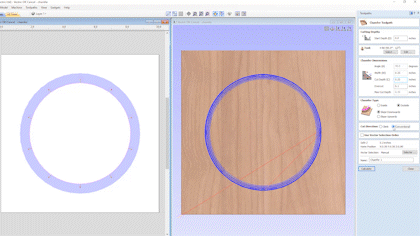
Ruta de herramienta de chaflán: sobrecorte y dirección de corte
En la ruta de herramienta de chaflán, hemos introducido una nueva opción de sobrecorte que le permite usar el costado de la herramienta para realizar el corte final a lo largo del borde del chaflán. Esto ayuda a garantizar que la punta de la herramienta se mantenga alejada de la pieza terminada. Por ejemplo, si estuviera utilizando una herramienta de broca en V que no tiene una punta puntiaguda, al cortar en exceso podemos ayudar a eliminar las antiestéticas marcas testigo que de otro modo se habrían producido en el extremo plano de la herramienta. También agregamos la capacidad de especificar la dirección de corte para su chaflán, donde se puede configurar para mecanizado convencional o ascendente, ayudándolo a lograr los mejores resultados posibles con sus proyectos de chaflán.
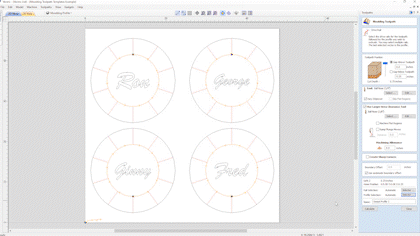
Selector de vectores de trayectoria de moldeo
En el formulario de trayectoria de moldeo, ahora puede utilizar las opciones del selector automático de vectores que le permiten seleccionar automáticamente los vectores de riel y perfil para el mecanizado.
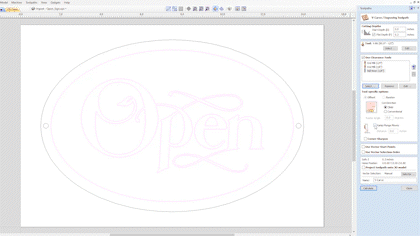
Aumento en todas las fresas VCarve
La trayectoria VCarve le permite utilizar una serie de herramientas de limpieza de área para ayudar a eliminar el exceso de material. Ahora es posible aumentar los movimientos de penetración para todas las fresas de mango y otros tipos de herramientas de separación para las que la opción de afilado de esquinas no está marcada. Ayuda a reducir la posibilidad de que sus herramientas se rompan y puede reducir el desgaste de las herramientas.
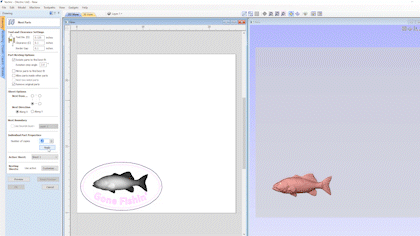
Anidamiento de componentes y vectores simultáneamente
Ahora es posible anidar componentes y vectores simultáneamente dentro de su trabajo utilizando la herramienta anidar.
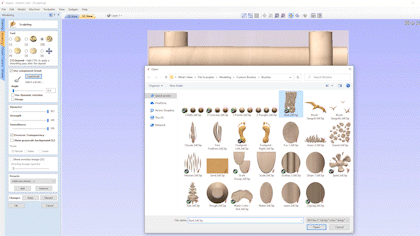
Escultura con pincel personalizada
La herramienta de escultura se ha mejorado para incluir la opción de utilizar cualquier modelo como pincel para esculpir, brindándole una selección ilimitada de estilos de pincel que se adaptan a sus necesidades. La opción de cepillo de componentes se puede utilizar como parte de las herramientas de depósito y eliminación, donde el cepillo dejará una impresión en el modelo compuesto que simula el empuje del cepillo de componentes a través de la superficie. También puedes utilizar la opción de rotación dinámica que gira inteligentemente el pincel en la dirección en la que estás esculpiendo. El pincel personalizado le permite agregar fácilmente textura y detalles a su modelo compuesto.
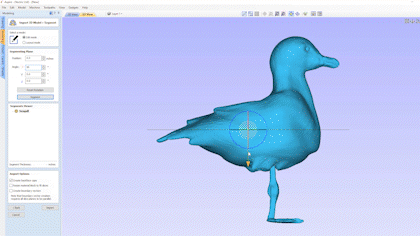
Segmentación 3D
Al importar modelos 3D de terceros, agregamos la capacidad de segmentar el modelo en partes para ayudar a minimizar la pérdida de detalles (recortes) que pueden ocurrir al importar. Puede segmentar un modelo de forma interactiva desde la vista 3D, donde puede controlar la posición y el ángulo del plano del segmento. Las piezas se pueden visualizar fácilmente individualmente y en un formato de diseño para que pueda ver cómo se importarán los modelos como relieve antes de importarlos.
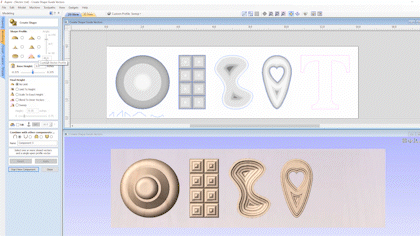
Creador de formas: perfiles personalizados
Ahora se pueden utilizar perfiles personalizados para crear formas desde la herramienta de creación de formas. Este perfil personalizado se comportará de manera similar a las opciones de perfil existentes, lo que le permitirá controlar cómo se construye la forma creada, lo que permitirá un conjunto ilimitado de opciones de perfil.
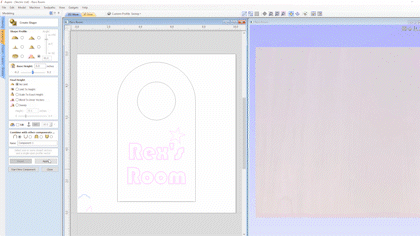
Creador de formas: barrido
La nueva opción de barrido en el formulario de creación de forma toma el perfil elegido (ya sea uno de los perfiles proporcionados previamente o uno nuevo personalizado) y barre el vector dentro de cualquier vector cerrado seleccionado. Cuando se utiliza junto con las opciones de perfil personalizado, se puede utilizar para crear formas personalizadas complejas con límites decorativos.
Version 10.5
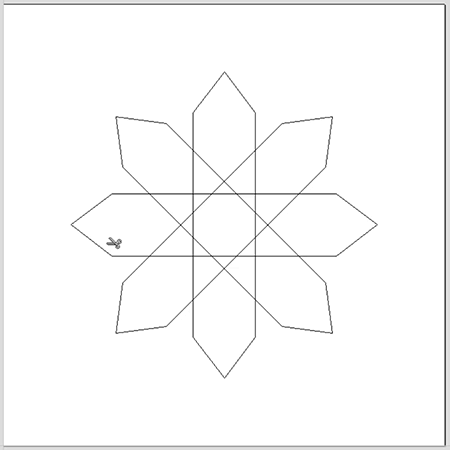
Arrastrar recortes
¡Puedes recortar de forma interactiva vectores superpuestos simplemente arrastrando el mouse a lo largo de las intersecciones que deseas eliminar! Esto significa que ya no tendrá que hacer clic en cada tramo individual, lo que hará que el proceso sea mucho más sencillo y podrá terminar de recortar en poco tiempo.

Herramienta de polilínea mejorada
Hemos mejorado la forma en que funciona la herramienta 'dibujar polilínea', donde ahora tiene la opción agregada de dibujar en tramos bezier de forma interactiva, lo que permite que el proceso general de dibujo se realice de manera mucho más eficiente.
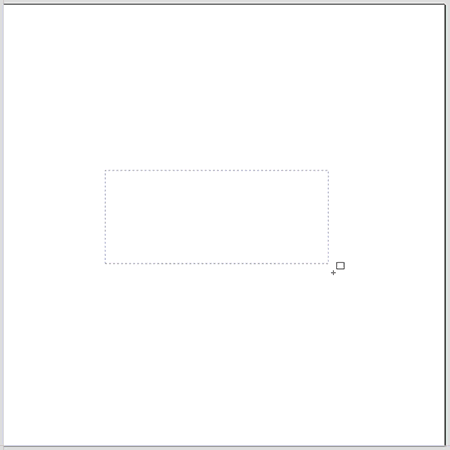
Configuración dinámica de radios de esquina rectangulares en la vista 2D
La forma en que creamos esquinas internas y externas con radio se ha mejorado enormemente para permitirle establecer dinámicamente los radios de las esquinas en la vista 2D, lo que le permite establecer visualmente el radio de las esquinas externas o internas.
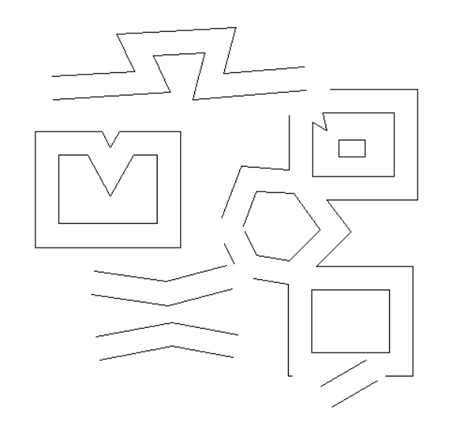
Mejoras en la compensación de esquinas pronunciadas
Hemos realizado mejoras en la forma en que manejamos las esquinas pronunciadas cuando compensamos vectores para brindar resultados más correctos y visualmente agradables.
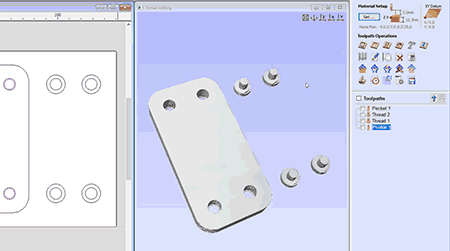
Trayectoria de herramienta de fresado de roscas
Hemos introducido una nueva trayectoria en nuestra selección: esta es la trayectoria de fresado de roscas. Esta trayectoria le permite mecanizar agujeros para tornillos de tamaño estándar en metales y acrílicos, y también es útil para la creación de sujetadores decorativos para madera. La ruta de herramienta de fresado de roscas tiene la opción de crear roscas internas y externas, por ejemplo, si desea crear una cavidad para atornillar algo o si desea crear una rosca exterior en algo como un perno.
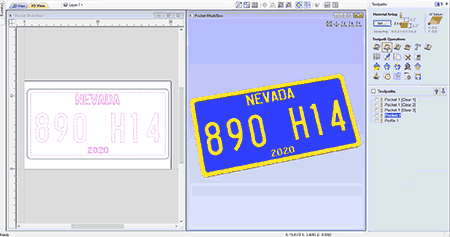
Bolsillos para múltiples herramientas
La trayectoria de herramienta de bolsillo y la trayectoria de herramienta de bolsillo hembra Inlay ahora admiten múltiples herramientas de limpieza para una limpieza de área más eficiente. El uso de múltiples herramientas significa que puede usar una herramienta de limpieza mucho más grande para limpiar áreas moderadamente grandes, así como herramientas progresivamente más pequeñas para eliminar áreas más pequeñas, haciendo que este proceso sea lo más eficiente posible. La herramienta más grande de la lista siempre se mostrará primero y eliminará todo el material que pueda y las herramientas posteriores solo mecanizarán áreas donde las herramientas anteriores no cabían. El uso de múltiples herramientas con esta estrategia puede ayudar a acortar los tiempos de mecanizado y mejorar la vida útil de sus herramientas.
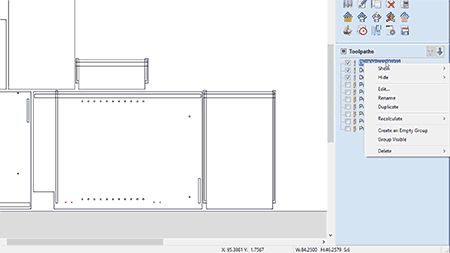
Mejoras en el grupo de trayectorias
¡Hemos realizado mejoras en la funcionalidad de los grupos de trayectorias para hacerlos mucho más útiles! ¡Hemos hecho que sea más conveniente crear grupos de trayectorias donde puede crearlos a partir de una lista vacía para ayudar a comenzar la organización de sus trayectorias desde el principio! También agregamos la capacidad de crear grupos a partir de trayectorias visibles en la lista, lo cual es útil cuando desea organizar sus trayectorias por diferentes materiales utilizados, tipos de herramientas o agrupar las trayectorias por parte, como quiera organizar sus trayectorias. ¡Lo hemos hecho muy fácil de hacer!
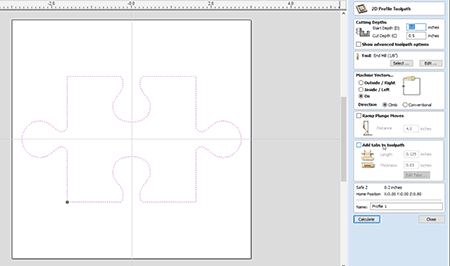
Colocación automática de la pestaña Ruta de herramienta
10.5 ve algunas mejoras interesantes realizadas en la ubicación automática de pestañas en la ruta de herramienta del perfil. De forma predeterminada, las pestañas se ubicarán para evitar esquinas y regiones curvas, minimizando la necesidad de ajuste manual.
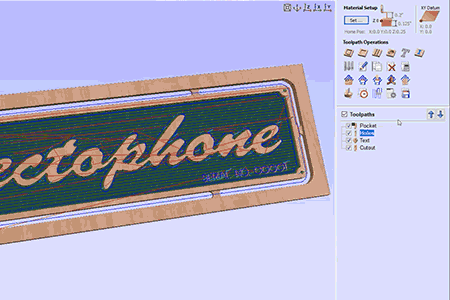
Guardado por lotes de trayectoria de herramienta
¡Hemos hecho que sea más fácil que nunca guardar sus trayectorias! ¡Ahora tiene la capacidad de generar múltiples rutas de herramientas visibles para separar archivos con un solo clic! ¡Junto con la capacidad de generar trayectorias de herramientas juntas para que pueda guardarlas en la menor cantidad de archivos posible!
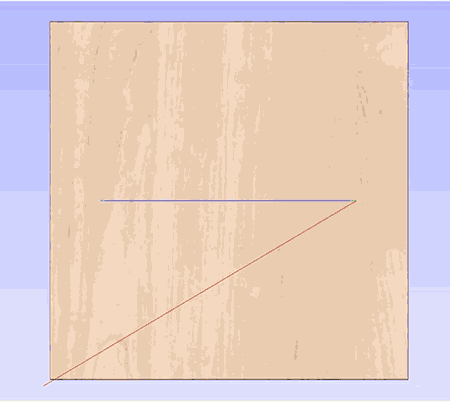
Se detuvieron retracciones y hundimientos repetidos en trayectorias de perfil
En la trayectoria del perfil, detuvimos retracciones y hundimientos repetidos al cortar en vectores abiertos para reducir los tiempos de mecanizado y hacer que todo el proceso sea más eficiente.
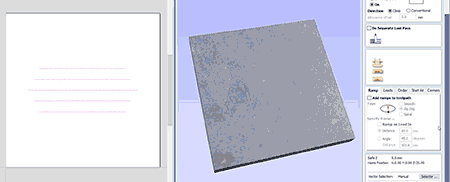
Optimice los movimientos de enlace entre contornos abiertos cuando la dirección de corte no importa
Hemos optimizado los movimientos de enlace entre contornos abiertos cuando la dirección de corte no importa, lo que permite un mecanizado más eficiente con tiempos de mecanizado reducidos.
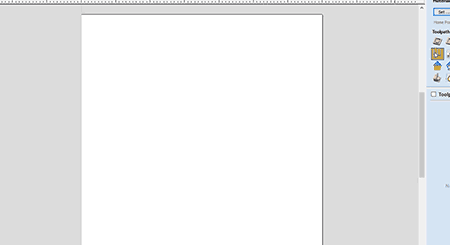
Ctrl + Arrastrar en la base de datos de herramientas
Para facilitar su uso, hemos agregado la capacidad de copiar herramientas en la base de datos de herramientas simplemente seleccionando la herramienta junto con la tecla CTRL y arrastrando su nueva herramienta a su posición lista para editar.
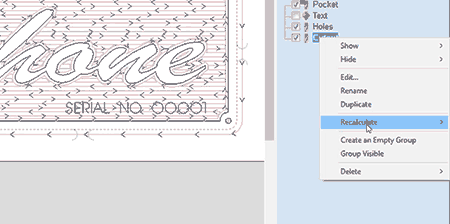
Calcular todo lo visible
Ahora hemos agregado una opción adicional de clic derecho para calcular todas las trayectorias visibles, lo que le permite actualizar solo las trayectorias requeridas.
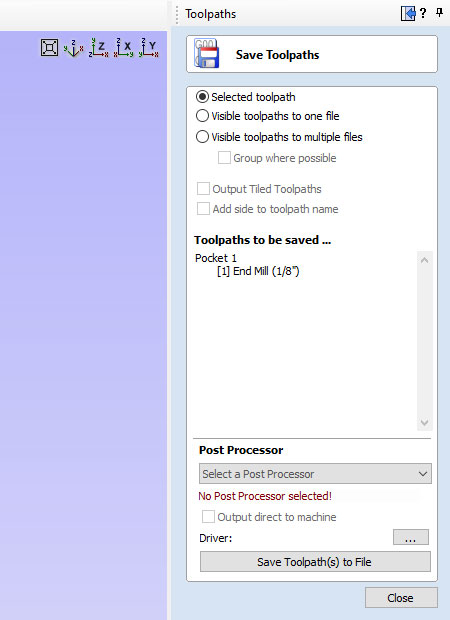
Al guardar la primera trayectoria, no se selecciona ningún posprocesador
Al guardar la primera trayectoria, no se selecciona ningún posprocesador, lo que le permite seleccionar un posprocesador desde el menú de posprocesador.
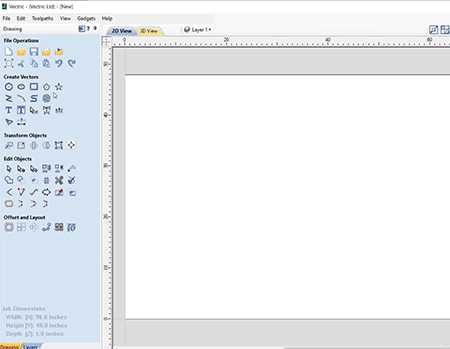
Plantillas de trabajo
Hemos introducido el concepto de "archivo de plantilla de trabajo" que le permite configurar archivos de plantilla que utilizan configuraciones comunes que quizás desee reutilizar para trabajos similares en el futuro.
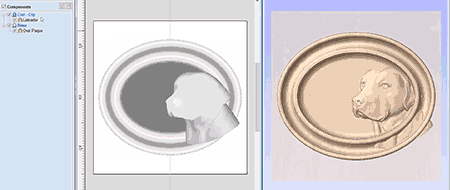
Flujo de trabajo de recorte de nivel mejorado
En lo que respecta al recorte de niveles, hemos realizado algunas mejoras en el flujo de trabajo general. Ahora es mucho más fácil ajustar el límite de recorte y cambiar la forma en que se recorta el modelo. Hemos agregado tres opciones que le permiten "aplicar", "actualizar" y "eliminar" un efecto de recorte, lo que hace que sea más intuitivo y mucho más fácil actualizar los cambios en el límite del vector recortado.
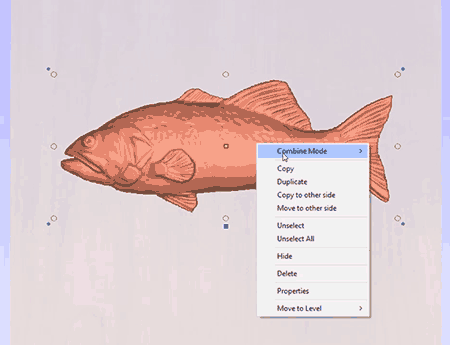
Mecanizado a dos caras: copiar al otro lado en vista 3D
Cuando trabaje con elementos 3D en un trabajo de doble cara, ahora puede copiar y mover componentes al otro lado directamente desde la vista 3D, lo que garantiza un flujo de trabajo mucho más rápido.
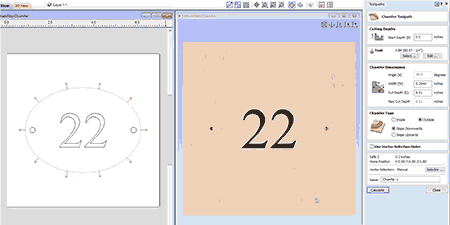
Ruta de herramienta de biselado/avellanado
Hemos introducido una nueva trayectoria: la trayectoria de chaflán. Esta trayectoria le permite crear fácilmente chaflanes usando brocas en V o herramientas de punta esférica para crear bordes decorativos y también es una excelente manera de crear agujeros avellanados.
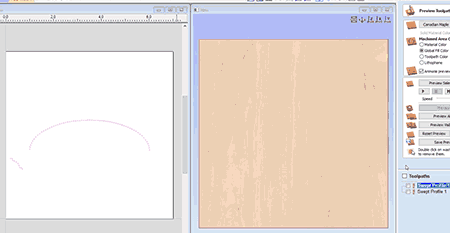
Vista previa 2D para desbaste de trayectoria de moldeo
Hemos realizado una pequeña mejora en la forma en que obtenemos una vista previa de la trayectoria de moldeo en la vista 2D, donde ahora podemos visualizar la trayectoria de separación así como el acabado.
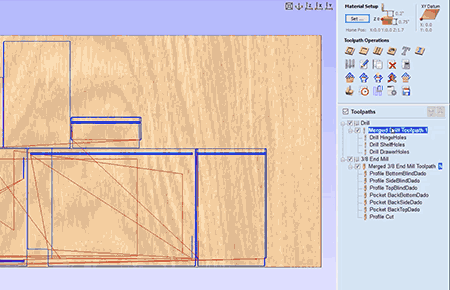
Guardar trayectorias fusionadas en una plantilla de trayectoria
Ahora tenemos la capacidad de guardar una trayectoria fusionada dentro de una plantilla de trayectoria, lo que garantiza que todos los trabajos de plantilla que cree conserven los parámetros establecidos originalmente, lo que le permitirá realizar el siguiente trabajo de manera eficiente.
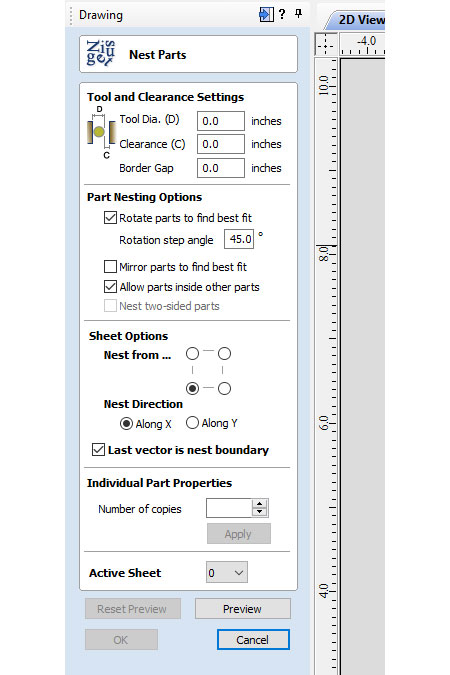
Guardar y restaurar el último vector es la opción de límite de anidación en el formulario de anidación
El software ahora guardará y restaurará la opción de la casilla de verificación "el último vector es el límite de anidación" dentro del formulario de anidación.
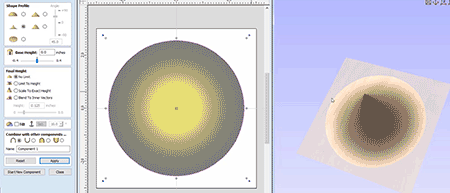
Creación de formas: nuevos perfiles
Hemos agregado dos nuevos perfiles de forma para aumentar la selección de perfiles disponibles. Con opción de crear un perfil cóncavo y un perfil liso en forma de "s". Ambos perfiles facilitan la creación de platos o escudos elevados junto con la opción de límite de altura.
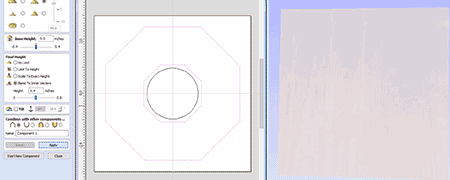
Creación de formas: modo de fusión
Hemos agregado una nueva opción de altura final desde el formulario de creación de forma, esta opción se llama "combinar con vectores internos". Esta nueva opción le permite crear una forma donde el perfil seleccionado se mezcla desde el contorno exterior hasta el contorno interior donde se cierra con una superficie plana a una altura que especifique en el formulario. ¡Esto permite la creación de formas realmente interesantes con solo hacer clic en un botón!
Version 10
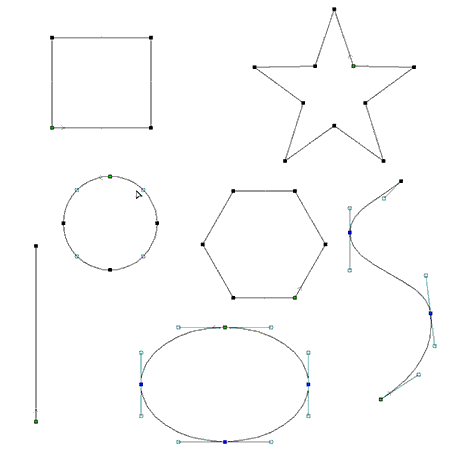
Edición de nodo
La edición de nodos ahora se puede realizar en varios vectores seleccionados al mismo tiempo. Facilita el acceso a todos los nodos y tramos de su trabajo para realizar ediciones múltiples, sin tener que acceder a cada vector individualmente. También hemos agregado la capacidad de transformar sus vectores directamente desde el tramo mismo, lo que le permite arrastrar tramos individuales y cambiar su forma en el caso de arcos y Béziers, o mover todo el tramo en el caso de líneas para un flujo de trabajo mucho más fácil e intuitivo. para llegar a la forma que deseas. En los casos en los que tenga dos vectores abiertos, puede seleccionar los puntos finales de cada vector y unirlos mientras permanece en el modo de edición de nodos usando el menú contextual, luego puede unirlos con una línea recta, una curva o el punto medio. entre los dos.
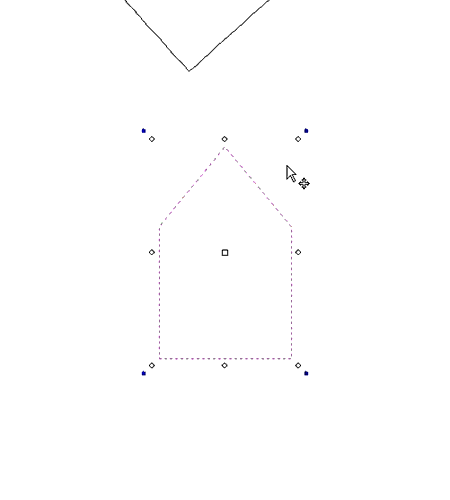
Mantener la rotación del objeto
Al rotar y escalar objetos, ahora se mantienen los límites originales. Permitiéndole escalar objetos rotados a lo largo de sus ejes de manera más fácil e intuitiva. Cuando escalamos el tamaño de un objeto rotado, ahora podemos escalar la parte de acuerdo con los límites rotados de un objeto seleccionado. Para dar cabida a esta mejora, también hemos actualizado varias herramientas de transformación para incluir los límites rotados al realizar transformaciones a un vector rotado, por ejemplo; En la herramienta mover ahora podemos mover objetos en relación con sus límites rotados. En términos de rotación, ahora puede rotar objetos a un valor absoluto, así como a un valor relativo a los límites actuales. Cuando trabajamos con objetos rotados en la herramienta espejo, podemos marcar la opción para usar límites rotados y todas las aplicaciones de espejo serán relativas a los límites del objeto rotado. Cuando trabajamos con la herramienta de distorsión en un objeto rotado, ahora podemos editar la envolvente dentro de los límites rotados, lo que hace que sea mucho más fácil controlar la forma de la distorsión.
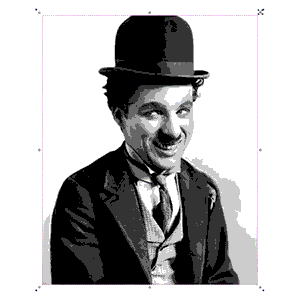
Mejoras en el mapa de bits
Al importar mapas de bits, ahora tiene la posibilidad de rotarlos directamente en el software usando los controles de rotación en las esquinas de la imagen.
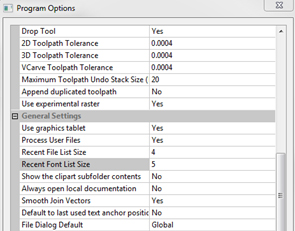
Favoritos de la lista de fuentes
La lista de fuentes tanto en el formulario 'crear texto' como en 'crear texto dentro de un cuadro vectorial' ahora guardará las 5 fuentes utilizadas más recientemente en la parte superior de la lista para permitir una selección más rápida de las fuentes utilizadas con frecuencia, de esa manera ahorrará tiempo en la búsqueda. para tus fuentes favoritas. La cantidad de fuentes utilizadas recientemente que se muestran se puede editar fácilmente en el formulario de opciones del programa hasta alcanzar una cantidad con la que esté satisfecho.

Texto de soldadura
¡La herramienta de soldadura incluye la soldadura de objetos de texto con solo hacer clic en un botón! Lo cual es perfecto para fuentes de estilo superpuestas. Simplemente seleccione su texto, use la opción de soldadura donde mantendrá todas las regiones internas de los caracteres del texto. También tiene la opción de conservar o reemplazar el objeto de texto original.
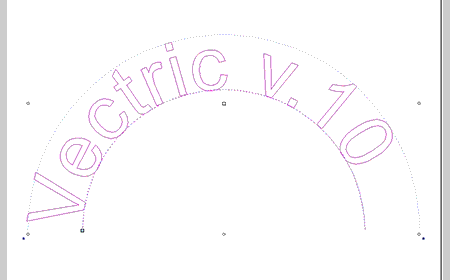
Texto dinámico en una curva
Cuando el texto se coloca en una curva, su ancla ahora se puede mover libremente, en lugar de limitarse a las tres ubicaciones predefinidas estándar de izquierda a derecha y centro, ahora podemos mover el ancla para tener un control mucho mayor de la posición del texto envuelto. texto. Otra mejora que hemos realizado es que el texto ajustado se puede separar de la curva original y aún así volver a trabajar en el formulario de texto ajustado, donde recuerda la configuración original del ajuste si desea realizar más cambios.
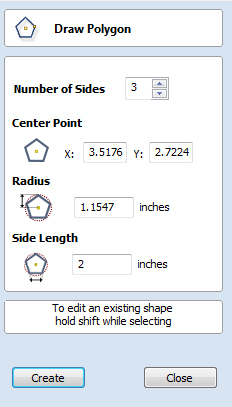
Agregar longitud lateral a la herramienta Polígono
Hemos agregado una opción adicional en el formulario de dibujo de polígono donde ahora puedes crear un polígono especificando la longitud de un lado. Por ejemplo, si desea crear un triángulo equilátero donde todos los lados miden 2 pulgadas de largo, simplemente puede especificarlo en el formulario y el software lo creará.
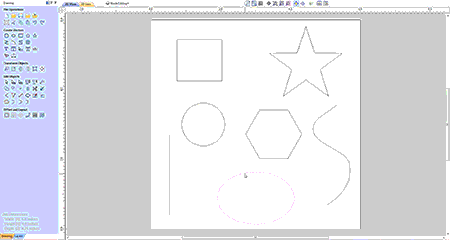
Atajo de edición de formas
Hemos agregado un atajo para llevarlo rápidamente a un formulario para editarlo más. Si se selecciona un vector que se puede modificar usando una de las herramientas de dibujo de formas (círculo, elipse, rectángulo, polígono o estrella), simplemente presionando 'E' en el teclado, el software abrirá automáticamente la creación de formas correcta. herramienta para la forma seleccionada.
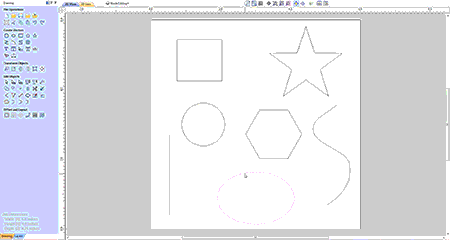
Comportamiento de selección de espacio
Los controles de selección de espacio en el formulario de herramientas de alineación ahora mantendrán el orden X o Y de cualquier vector seleccionado y los espaciarán entre los elementos superior e inferior o izquierdo y derecho de la selección, independientemente del orden en el que seleccionamos los vectores.
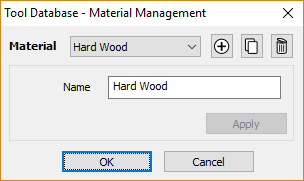
Base de datos de herramientas
La base de datos de la herramienta ha recibido una importante revisión. Ahora puede agregar parámetros relevantes para diferentes máquinas o materiales. Por ejemplo, si utiliza la misma herramienta, pero desea diferentes velocidades y avances para diferentes materiales, ahora puede ajustar los parámetros según el material que esté utilizando. Una vez que sus materiales estén configurados y esté listo para mecanizar, puede filtrar las herramientas para ver solo las que son compatibles con el material que está utilizando. Utilice el nuevo mecanismo de denominación de herramientas para nombrar sus herramientas de forma coherente. Asegurarse de que el nombre de la herramienta siempre coincida con las dimensiones de la herramienta. Incluso admite la visualización correcta de herramientas en pulgadas. Ahora puede ver la carga de chip en la herramienta desde el software.
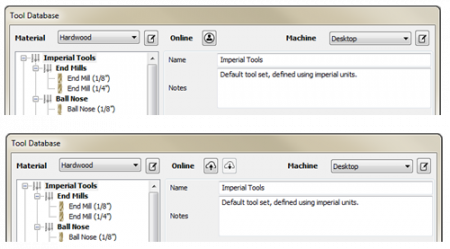
Base de datos de herramientas en línea
Ahora es fácil compartir su base de datos de herramientas entre las máquinas que utiliza. La nueva base de datos de herramientas se puede sincronizar con su cuenta V&Co en línea para que los cambios realizados en la base de datos de herramientas en una máquina se reflejen en sus otras instancias en ejecución.
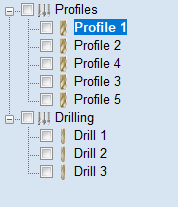
Grupos de trayectorias de herramienta
Las trayectorias ahora se pueden agrupar dentro del árbol de trayectorias. Organice sus trayectorias de herramientas en grupos lógicos para que la gestión de trabajos complejos sea más sencilla.
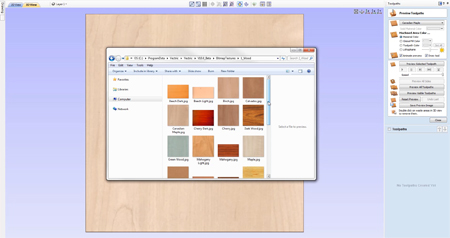
Importación de materiales
Se pueden agregar fácilmente nuevas texturas de materiales al software. Si tiene una imagen del material que desea agregar, puede seleccionar "agregar nueva textura" en el menú desplegable de apariencia para usar esa imagen para la textura del material.
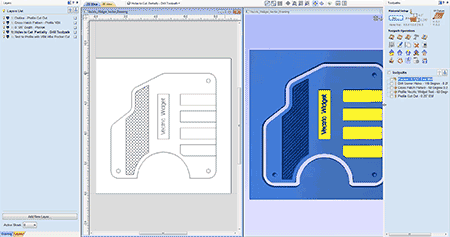
Cambio de tamaño de pestaña
Ahora se puede cambiar el tamaño de la pestaña de la trayectoria. Amplíelo para que se ajuste incluso a los nombres de trayectoria de herramienta más largos.
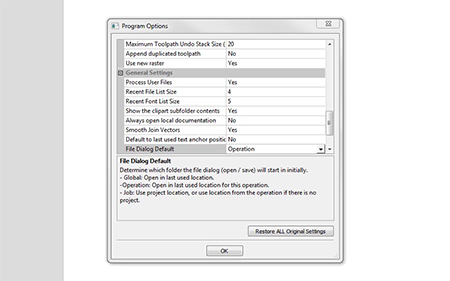
Cuadros de diálogo de archivos predeterminados
Ahora puede utilizar diferentes configuraciones para las ubicaciones de archivos predeterminadas. Elija que el software recuerde ubicaciones específicas para acciones específicas, por ejemplo, siempre abra imágenes desde mi directorio "imágenes". O puede optar por abrir siempre los cuadros de diálogo del archivo en la carpeta del proyecto actual.
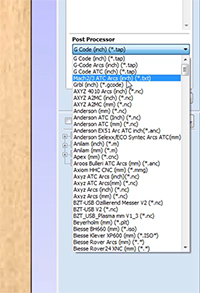
Favoritos de la lista de posprocesador
Cuando guarda las rutas de herramientas, hemos hecho que sea más fácil ubicar sus publicaciones favoritas, donde la lista de posprocesadores ahora guardará los 5 posprocesadores usados más recientemente en la parte superior de la lista, lo que permite una selección más rápida de las publicaciones utilizadas con frecuencia.

Ayuda integrada
Ahora se puede encontrar ayuda para todos los formularios utilizando la función de ayuda integrada, que se puede encontrar si hace clic en el icono del signo de interrogación en la parte superior de cada formulario para obtener ayuda para esa función específica.
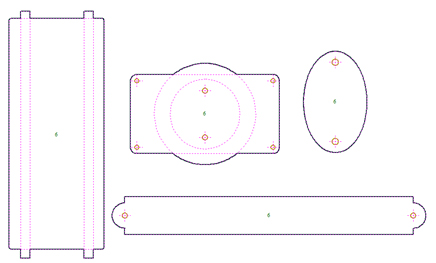
Anidamiento y anidamiento de doble cara
Al anidar piezas, es fácil ver qué piezas se anidarán antes de aplicar el comando anidar. Cuando seleccione sus vectores para anidar, el software indicará lo que cree que son "partes" y verá que, representado por el contorno negro grueso, cualquier vector que se superponga a un límite exterior se incluirá en el contorno de la "parte". y cualquier vector que se encuentre dentro de los límites del vector exterior se resaltará con un color marrón (si la opción "permitir partes dentro de otras partes" está marcada) y esto es para representar áreas que el software identifica como "agujeros" en el trabajo. pedazo. Además de mostrar los límites exteriores de las piezas que se van a anidar, estos contornos se utilizarán durante el proceso de anidación y, por lo tanto, las piezas se anidarán de una manera mucho más eficiente en cuanto a espacio. Cuando trabaje en un trabajo de doble cara, el formulario de anidamiento activará automáticamente la opción de anidar piezas de dos caras, lo que le permitirá anidar vectores en ambos lados de su material. Nuevamente, los indicadores visuales son útiles para que pueda visualizar partes enteras donde los vectores se superponen en ambos lados.
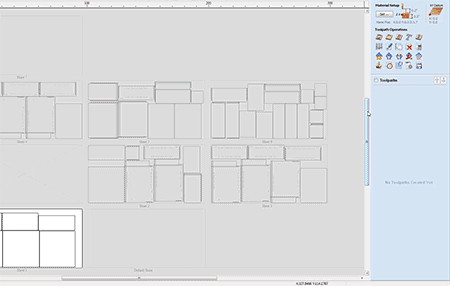
Aplicar plantillas a todas las hojas
Al cargar una plantilla, ahora se le preguntará si desea aplicar esa plantilla a cada hoja del trabajo. Cualquier ruta de herramienta generada tendrá el prefijo de su número de hoja y se agrupará en el árbol de ruta de herramienta.
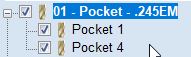
Fusión de trayectorias
La combinación de trayectorias es una poderosa herramienta para combinar trayectorias separadas en una única trayectoria más eficiente. Se ha mejorado al permitirle editar y modificar todas las trayectorias originales mientras se mantiene la información de fusión. La operación ahora produce una trayectoria principal y contiene todas las trayectorias originales como una trayectoria secundaria. Cada subtrayectoria se puede modificar y la combinación se actualiza automáticamente.
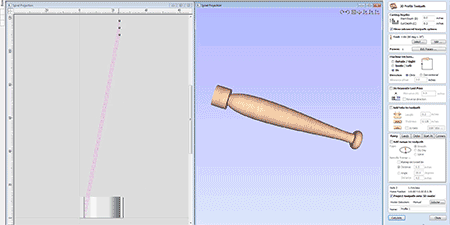
Proyección de trayectoria rotativa
Las trayectorias de herramientas en trabajos rotativos ahora se pueden proyectar incluso si quedan fuera del trabajo. Esto permite una creación más sencilla de trayectorias en espiral.
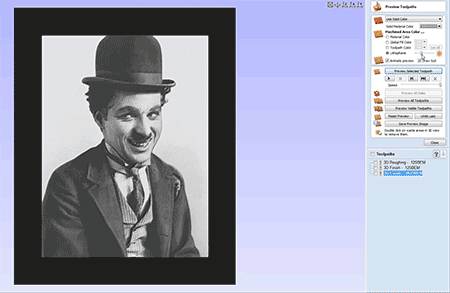
Vista previa de litófana
El modo de vista previa de litófana proporciona una forma sencilla de visualizar el efecto de litófana en sus trayectorias simuladas. Simplemente habilite el modo desde la simulación y use el control deslizante para ajustar el brillo a su gusto.
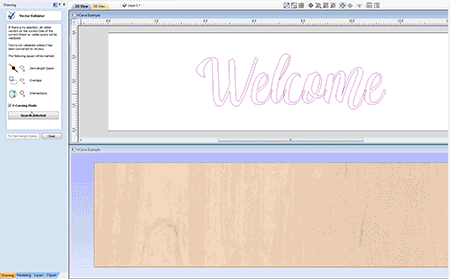
Texto VCarving y detección de intersecciones
El texto se suelda automáticamente con la herramienta de soldadura antes de tallarse en V sin que esto afecte realmente al objeto de texto. Al acelerar el proceso, esto también evita que surjan problemas cuando los personajes se cruzan entre sí. Otra mejora que hemos agregado a VCarve Toolpath es la capacidad de detectar y advertir a los usuarios sobre la presencia de intersecciones dentro de los vectores seleccionados, donde el software le solicitará que calcule la trayectoria para ejecutar Vector Validator para ayudar a localizar áreas problemáticas. Dentro del Validador de vectores, el software lo pondrá automáticamente en modo VCarve, donde el software ignorará las intersecciones que serían soldadas por la propia trayectoria. Y concéntrese en áreas fuera del modo VCarving, lo que le ayudará a localizar los problemas antes de que se simulen las trayectorias.
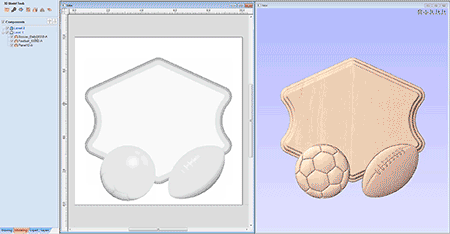
Copiar arrastre de componentes
Copie fácilmente componentes a otros niveles de su trabajo simplemente manteniendo presionada la tecla 'Ctrl' en su teclado mientras arrastra el componente a un nivel diferente, asegurando que su pieza ensamblada.
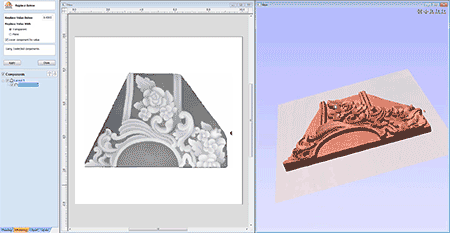
Reemplazar a continuación
Hemos agregado una nueva herramienta de edición de modelos que reemplaza el gadget "reemplazar a continuación". Esta herramienta le permite recortar o aplanar la parte inferior de uno o varios componentes. Por ejemplo, si ha importado un modelo STL que tiene mucho grosor, lo que puede ser bastante típico de datos escaneados en 3D, esta herramienta nos permitirá simplemente recortar el grosor no deseado. Otro escenario podría ser que haya creado un área negativa en su modelo; por ejemplo, al esculpir o combinar un componente con un modelo sustraído profundamente, esta herramienta eliminará fácilmente cualquier cosa que esté por debajo de una altura determinada. Esta altura se puede escribir manualmente o simplemente hacer doble clic en un área del modelo que queremos eliminar y el formulario se actualizará de acuerdo con el valor Z en el que haya hecho clic. Simplemente seleccione si desea reemplazar esto con transparencia o un plano. La última opción también le permite eliminar el componente según el valor que estamos eliminando, para ayudar a mantener sus modelos en alturas de relieve estándar.
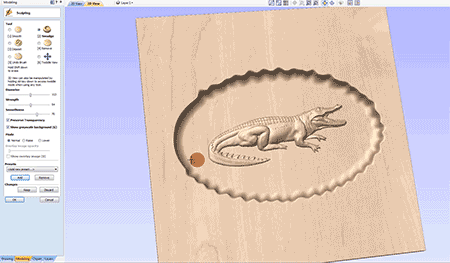
Mejoras en la escultura
Si tiene una configuración favorable para una herramienta y aplicación de escultura en particular, puede guardar la configuración como un ajuste preestablecido al que puede nombrar y acceder en sesiones posteriores desde una lista desplegable para restablecer rápidamente esa configuración. También hemos agregado la opción de superponer una imagen de mapa de bits sobre el componente que estás esculpiendo, esto es perfecto para cuando estás esculpiendo áreas que requieren que consultes la imagen original con la que estás trabajando para ayudarte a llevar el modelo a un estado terminado. , por ejemplo caras y animales. Para ayudar a lograr esto, tiene la capacidad de alterar la opacidad de la imagen para revelar tanto o tan poco mapa de bits como desee.
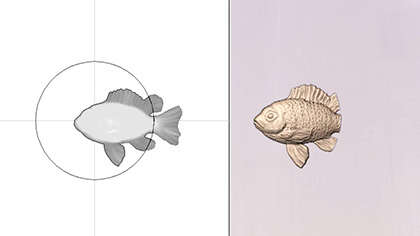
Recorte de nivel
El modo de recorte de nivel facilita restringir el modelo que está creando a un límite elegido. Utilice vectores para definir su límite y el contenido de su nivel se recortará dinámicamente para que solo se mantenga lo que se encuentra dentro de los vectores. Esto simplifica el ensamblaje de diferentes modelos y le permite reorganizar sus componentes y ver los resultados del recorte en su lugar.

Estrategia de trayectoria de herramienta PhotoVCarving
Utilice la estrategia de trayectoria PhotoVCarving para convertir fotografías e imágenes en trayectorias que produzcan diseños grabados estilizados. Las trayectorias creadas graban una serie de líneas a diferentes profundidades para producir la imagen deseada.
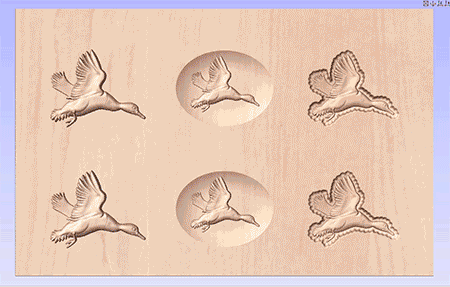
Primer desbaste en profundidad
La estrategia de trayectoria de desbaste se ha mejorado para agregar un tipo de pedido adicional. Ahora se puede elegir la opción 'profundidad primero'. Esta estrategia mecaniza regiones a la profundidad deseada y luego pasa a la siguiente región en lugar de mecanizar todas las regiones a un nivel fijo. Para modelos con distintas regiones separadas, esto puede ser mucho más rápido y dar como resultado muchos menos movimientos de aire.

